7 款最佳 GIF 剪切工具,可删除不需要的部分 [计算机/手机/在线]
最好的 GIF 切割器 如何从动态 GIF 中提取所需的帧?无论您是在 Twitter 上发送有趣的故事还是提取精彩片段,从动态 GIF 中删除不需要的部分应该比视频困难得多。本文分享了 7 种适用于不同平台的常用 GIF 帧切割器,您可以根据自己的需求选择合适的一个。
指南列表
第 1 部分:在 Windows/Mac 上缩短 GIF 的最佳 GIF 剪切器 第 2 部分:Android/iOS 上用于剪切 GIF 的 3 大 GIF 剪切器 第 3 部分:在线更改时长的 3 大 GIF 剪切器 第 4 部分:GIF 剪切器常见问题解答第 1 部分:在 Windows/Mac 上缩短 GIF 的最佳 GIF 剪切器
是否有一体化的 GIF 切割器可以提取帧、缩短持续时间并调整文件大小? 4Easysoft 全视频转换器 是分割动画 GIF、剪切所需帧、将视频和图像转换为 GIF 等的多功能选择。还有其他功能可以缩短 GIF 的持续时间并减小文件大小。
优点
在即时预览中剪切出所需的动画 GIF 帧。
按平均值或时间快速将动画 GIF 分割成几个片段。
编辑 GIF,例如在剪切之前添加水印和应用过滤器。
将照片和视频转换为具有循环效果的动画 GIF 文件。
缺点
使用免费试用版为剪切的动画 GIF 提供水印。
转换后无法保留动画 GIF 的原始颜色
步骤1安装后启动 4Easysoft Total Video Converter。单击 添加文件 按钮,上传您想要编辑的动画 GIF 文件。当然,您也可以将所需的 GIF 拖放到程序中。

第2步导入 GIF 文件后,您可以点击 切 按钮来修剪动画 GIF。它使您可以通过时间栏更改 GIF 持续时间,您可以通过将 GIF 拆分成几个不同的片段来删除不需要的部分。然后,您也可以将它们合并在一起。

步骤3当你获得所需的 GIF 部分时,你可以单击 格式 图标 將 GIF 轉換為 MP4 或其他格式。它可让您调整分辨率、帧速率和颜色设置。您可以单击 全部转换 按钮来获取所需的 GIF 帧。

第 2 部分:Android/iOS 上用于剪切 GIF 的 3 大 GIF 剪切器
如果您在 Android 手机或 iPhone 上分享大型动画 GIF 时遇到困难,例如 Twitter 的大小限制为 5MB,以下是适用于智能手机的 3 款最佳 GIF 剪切器。只需通过以下信息了解有关功能和详细步骤的更多信息即可。
第一名:GIF制作器-ImgPlay
GIF 制作器 – ImgPlay 是一款适用于 iOS 设备的一站式 GIF 剪切器。它使您能够通过几次点击转换、分割和编辑动画 GIF。当您从视频、实时照片甚至连拍照片轻松制作 GIF 时,您还可以自定义 GIF。
1. 使用实况照片、连拍照片、逐张照片和幻灯片剪切 GIF。
2. 添加文本、自定义字体、带有循环选项的动画文本等。
3. 自动调整GIF文件大小以便上传至Twitter和微信。
步骤1安装后启动 GIF 切割器应用程序,然后从 iPhone 上的照片应用程序中选择一个 GIF。
第2步点击上方的立方体图标 节省 按钮查看您想要剪切的动画 GIF 的所有帧。
步骤3选择您想要的镜框,然后点击 完毕 按钮,然后您就可以将剪切的 GIF 保存在您的设备上。
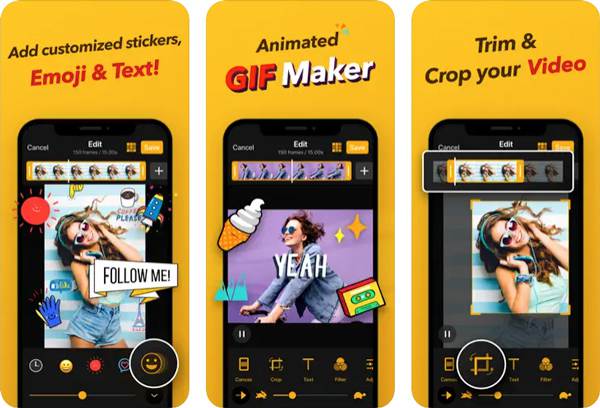
排名前 2 位:GIF 制作器、GIF 编辑器
GIF 制作器, GIF 编辑器 是另一个 GIF 剪切器, GIF 幻灯片制作器 适用于 Android,可让您轻松删除 GIF 帧并应用滤镜、反转 GIF 以及从 GIF 中提取帧以创建图片或在线下载 GIF。缺点是在编辑 GIF 时屏幕上会出现烦人的广告。
1. 分割、剪切、合并、编辑、调整大小以及为动画 GIF 添加手写内容。
2. 使用相机拍摄视频或实况照片并将其转换为 GIF 文件。
3. 将您的修改保存为无水印的高质量 GIF 或视频。
步骤1在 Android 手机上安装 GIF 时长切割器。启动应用程序以分割所需的视频或动画 GIF 文件。
第2步点击 E复制 GIF 按钮导入要剪切的 GIF。滑动到下方工具栏的最左侧,然后点击 修剪 按钮。
步骤3根据需要剪切和修剪 GIF,然后点击 节省 按钮将更改保存到您的 Android 手机中。
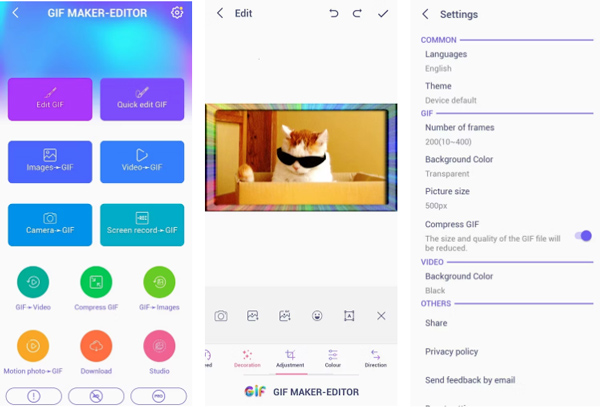
排名前三:EZ GIF Maker:转换器和编辑器
简易 GIF 制作器 是 Android 设备上的另一款免费 GIF 剪切器。它还提供了一整套用于制作和编辑动画内容的工具。您可以通过更改持续时间、删除不需要的部分、裁剪 GIF 以及将 GIF 拆分为图像来获取所需的文件。
1. 对动画 GIF 的每一帧进行更改并应用效果。
2. 缩短GIF的时长或者将动画GIF分割成图像。
3. 裁剪动画 GIF 以减小文件大小,以便共享文件。
步骤1安装该应用程序并在手机上打开它。按 GIF 转图片 选项并从中选择一个动画 GIF 画廊 应用程序。
第2步它将自动显示动画 GIF 的所有帧。点击您想要的帧,然后单击 下一个 按钮。
步骤3点击 保存为 GIF 选择在手机上制作新的缩短动画 GIF 或轻松与他人分享。
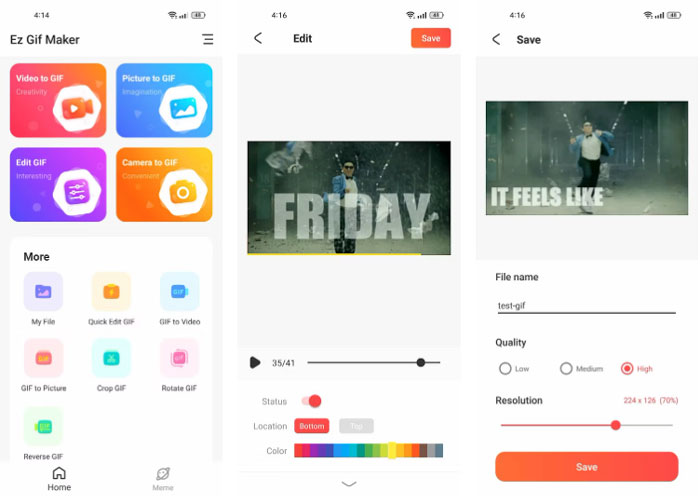
第 3 部分:用于在线更改 GIF 时长的 3 大免费 GIF 剪切器
如果需要剪切出动画 GIF 所需的帧,还应考虑在线方法,这里有 3 个可行的在线 GIF 剪切器以获取缩短的 GIF。
第一名:EZGIF
与 EZGIF Maker 应用程序类似,您还可以使用 EZGIF 在线更改最大大小为 50MB 的 GIF 图像的持续时间。无论您需要剪切计算机上的本地 GIF 还是来自其他网站的图像链接。您还可以剪辑 GIF 的开头、中间或结尾。
1.剪切GIF的帧,合并不同的文件片段,缩短时长。
2. 在不删除 GIF 帧的所有优化的情况下减小尺寸。
3.提供快速的GIF转换和剪切,而不会丢失原始质量。
步骤1使用任何网络浏览器访问 EZGIF 在线网站,然后单击“剪切”按钮以提取所需的 GIF 帧。
第2步点击网站上的选择文件按钮来选择一个 GIF,或者在点击之前输入 GIF 的 URL 上传 按钮。
步骤3输入起始帧号和结束帧号来剪切动画 GIF 的持续时间。
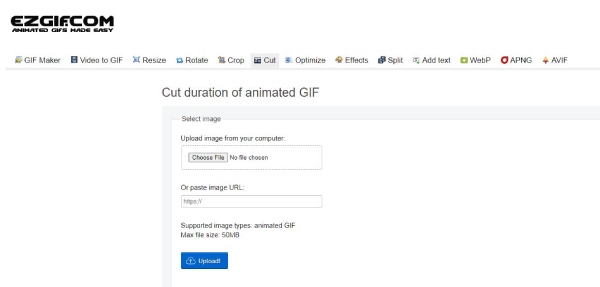
排名前 2 位:在线 GIF 剪切器
在线GIF剪切器 是另一个常用的在线 GIF 剪切器,它通过在预览帧上滑动来更改 GIF 持续时间,同时不影响 GIF 的质量。此外,您还可以将所需的动画 GIF 从某些云服务直接导入到程序中。
1. 提供简单直观的在线剪切动画 GIF 的解决方案。
2. 提供不同的选项来以像素为单位定义一个矩形来剪切 GIF。
3. 将剪切的 GIF 下载到本地驱动器或在社交媒体上分享。
步骤1当您使用网络浏览器访问在线 GIF 剪切器时,您可以单击 打开文件 按钮导入 GIF。
第2步滑动 GIF 下方的框架以选择所需的部分并在线从 GIF 中删除片段。
步骤3记得勾选 无需重新编码 选择导出为 GIF,然后单击 节省 按钮。
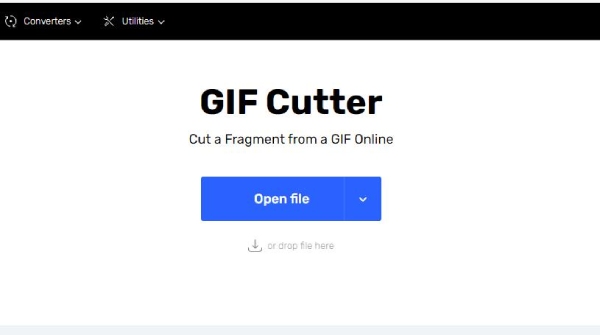
前三名:VEED.IO – 剪切 GIF
威德 不仅仅是一个简单可靠的在线 GIF 剪切器,还具有高级功能,例如添加音频和字幕、输入文本和图像文件、应用过渡和过滤器等。此外,您还可以在程序内管理 GIF 和视频。
1. 从视频中选择所需的帧来制作动画 GIF。
2. 在几秒钟内剪切、裁剪或调整 GIF 大小并将其转换为其他视频文件。
3. 无需离开网络浏览器即可压缩动画 GIF 文件。
步骤1点击 选择文件 当您访问 VEED.IO 时,点击 按钮上传您想要剪切的动画 GIF。
第2步在左侧工具栏上输入开始时间和结束时间,即可缩短动画GIF。
步骤3当您对 GIF 感到满意时,您可以点击 出口 按钮保存缩短的 GIF。
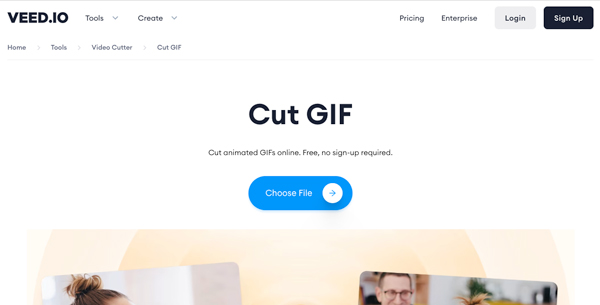
第 4 部分:GIF 剪切器常见问题解答
-
剪切 GIF 后质量会下降吗?
视情况而定。大多数 GIF 剪切器都应用了合并选项,这会删除帧中的所有优化。动画内容应该闪烁或出现奇怪的伪影。如果您在剪切 GIF 时遇到同样的问题,只需选择专业工具即可。
-
如何裁剪 GIF?
与剪切动画 GIF 类似,您可以选择任何 GIF 剪切器来裁剪动画 GIF。您可以使用 EZGIF 网站并找到 庄稼 菜单导入 GIF 并调整其大小,然后点击 节省 按钮将其导出至您的计算机。
-
我可以用视频制作 GIF 吗?
是的。无论您使用的是手机还是电脑,您都可以选择 GIF 制作器从视频制作动画 GIF。例如,GIF Maker、Android 版 GIF 编辑器有一个视频转 GIF 选项。您可以上传视频并提取帧以通过该应用创建 GIF。
结论
本文分享了 7 款最佳 GIF 剪切器以及如何使用它们剪切 GIF 以删除不需要的帧。您可以浏览并为您的任何设备选择一个,然后您可以相应地获得最佳文件。最推荐的是 4Easysoft 全视频转换器,它将高质量地剪切、裁剪、增强和编辑您的 GIF。



